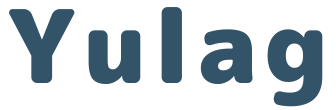こんにちは!
サラリーマンでありながら副業の収入で生きている篠山ゆうとです。
副業である程度稼いだらサラリーマンであっても自分で確定申告をする必要が出てきます。
確定申告には大きく白色申告と青色申告の2種類がありますが、副業を開始したての収入が不安定な頃は白色申告で済ませていた人も多いでしょう。
 篠山ゆうと
篠山ゆうと白色申告は計算も簡単で初めてでも案外できちゃいますよね
ところが副業で稼ぐ額が増えるにつれて、青色申告の方が節税メリットが大きいという話を聞いて興味をもった人も多いのではないでしょうか?
結論、青色申告をすることで最大65万円の控除を受けられるようになるので、副業で安定して稼いできたら切り替えた方がお得です。
この記事では、青色申告をするにあたって必要な「青色申告承認申請書」と開業届(正式名称を「個人事業の開業・廃業等届出書」)を無料で手順通りに進めるだけで簡単に開業書類が作成できる「freee開業」がめちゃくちゃ便利だったのでご紹介したいと思います。
\無料で開業届と青色申告の申請書類が作れる/



同じように開業してみよっかな・青色申告に切り替えようかなという人は本当にオススメのサービスです!
- 開業届と青色申告の申請書類を無料かつ自動作成できる「freee開業」がどんなサービスか分かる
- freee開業の使い方を図解つきで分かりやすく解説している
ではいってみましょう!
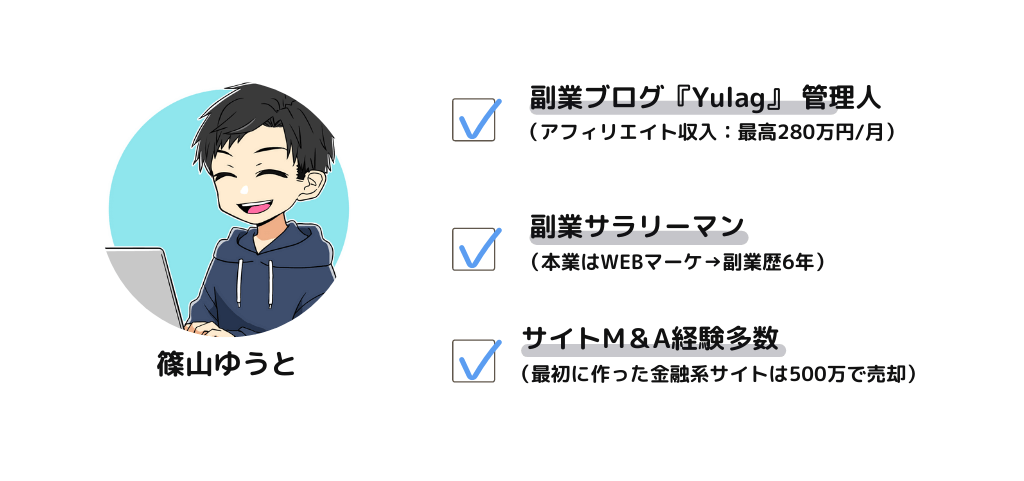
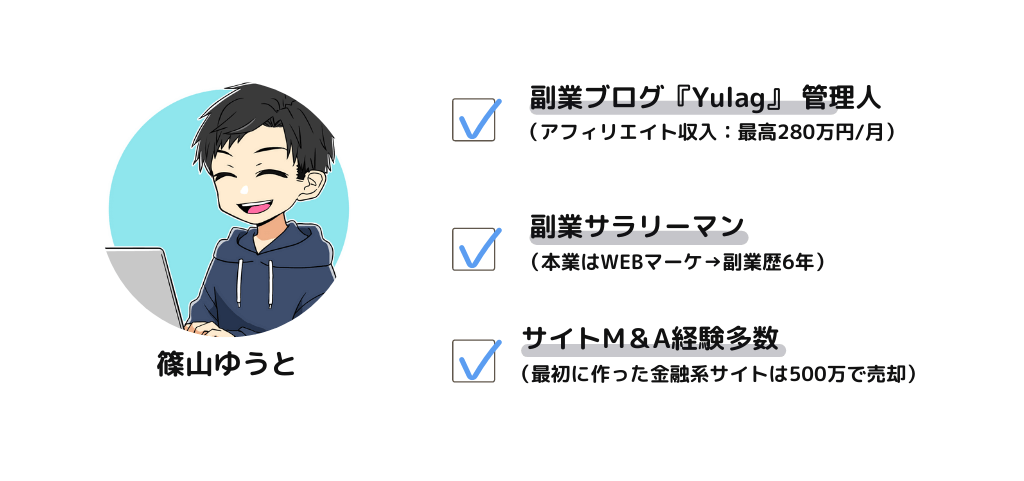
この記事を書いている篠山ゆうとはブログ歴6年、Webマーケティング歴10年のサラリーマン副業ブロガーです。副業のおかげで本業へのストレスや不安もなくなり、現在はサラリーマンとして充実の社会保障を受けながら副業で毎月100万円以上を稼いでいます。このYulagでは、収入を増やしたいサラリーマンの人向けに副業ノウハウを紹介しています。
freee開業とは
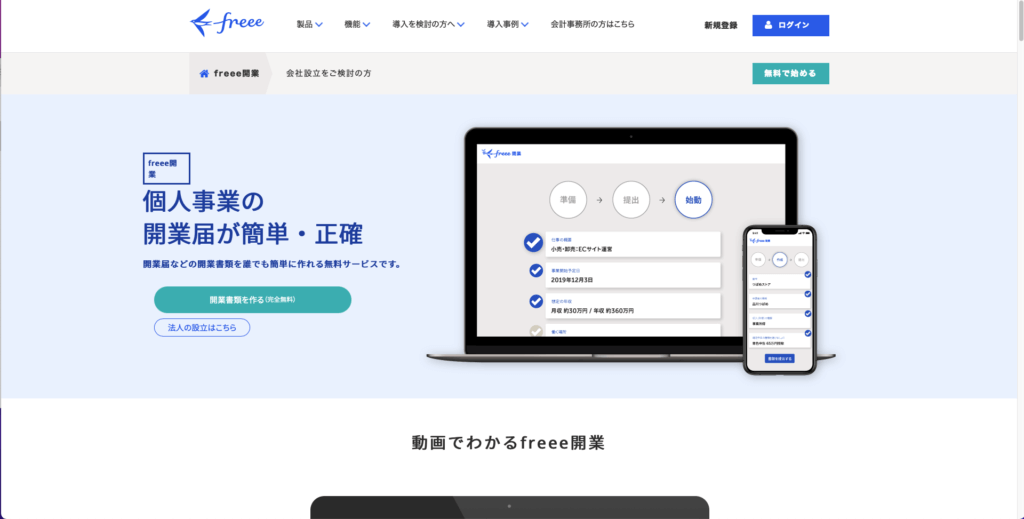
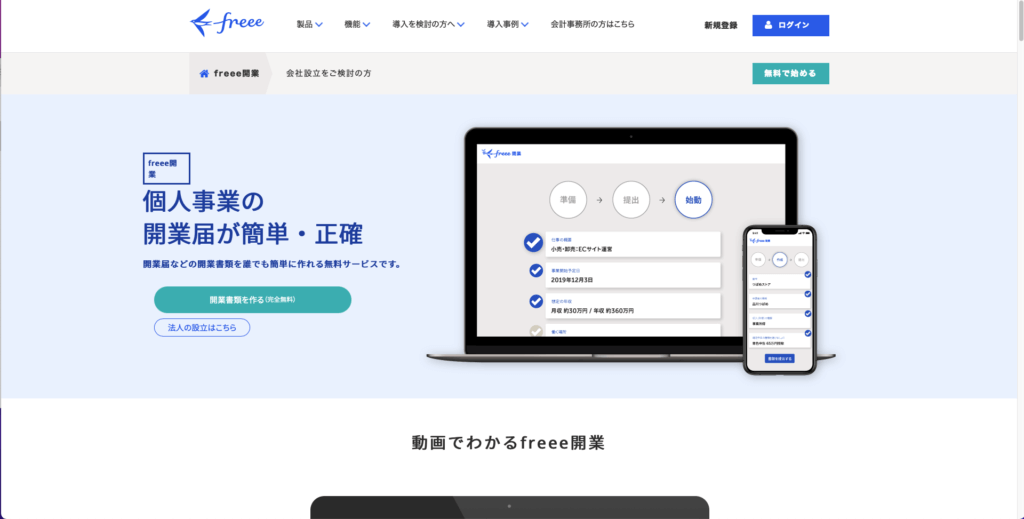
「freee開業」は会計ソフトを提供するソフトウェア会社のfreeeが無料で提供しているWEBサービスです。
「freee開業」を使うことでこれだけの書類を一括で、しかも簡単な質問に答えていくだけで作成してくれます。
- 個人事業の開業・移転・廃業等届出書
- 所得税の青色申告承認申請書
- 青色専従者給与に関する届出書
- 給与支払事務所等の開設・移転・廃業等届出書
- 源泉所得税の納期の特例の承認に関する申請書
従来ではこれらの書類を手書きで申請してきました。
ですが、役所の書類あるあるで書いてある言葉が難しすぎて何が何だか分からない…
挫折する人も多かったでしょう。



役所の書類ってもう少し分かりやすくしてくれたらいいのにって何度思ったことか..
それがこの「freee開業」だとわずか5分、しかも簡単な質問に答えていくだけで記入が完了します。
しかも、作成された書類は4つの提出方法から選べます。
- スマホで電子申請
- PCで電子申請
- 税務署で提出
- 郵送
電子申請を行えばWEBで申請書類の作成から申請まで完了するので、忙しくて開業準備に時間を割けない人や難しいことがニガテという人にもピッタリのサービスです。
\無料で開業届と青色申告の申請書類が作れる/
開業届と青色申告の申請書類が作れるfreee開業の使い方
ここから「freee開業」で開業届と青色申告の申請書類を作成・提出するまでの使い方を解説していきます。



基本的に人生で1回しかしない申請なので誰しもが分からなくて当然!
篠山が申請した通りに進めれば大丈夫です!
まずはfreee開業のサイトにアクセスし、「開業書類を作る」をクリックします。
\無料で開業届と青色申告の申請書類が作れる/
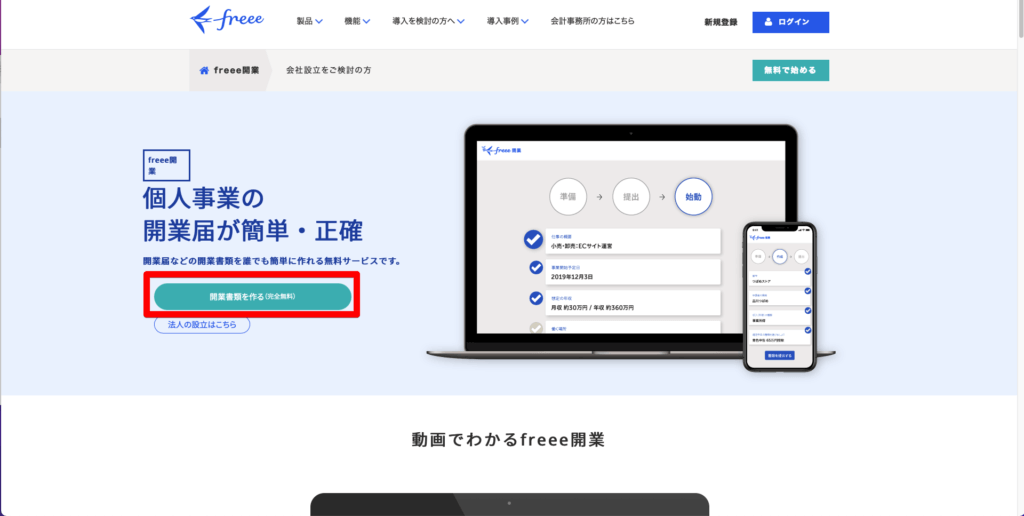
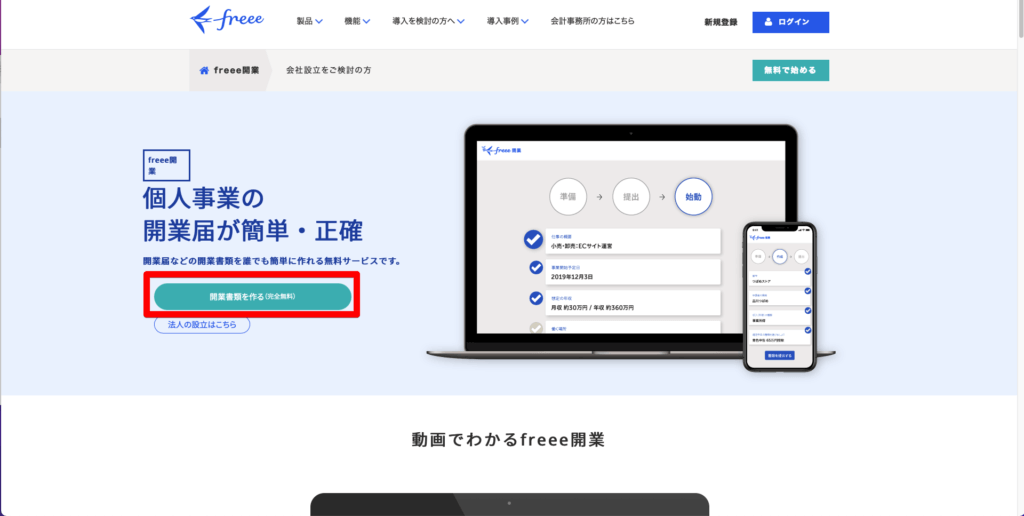
ページの下に遷移するのでメールアドレスとパスワードを入力してから「同意して登録する」をクリックします。
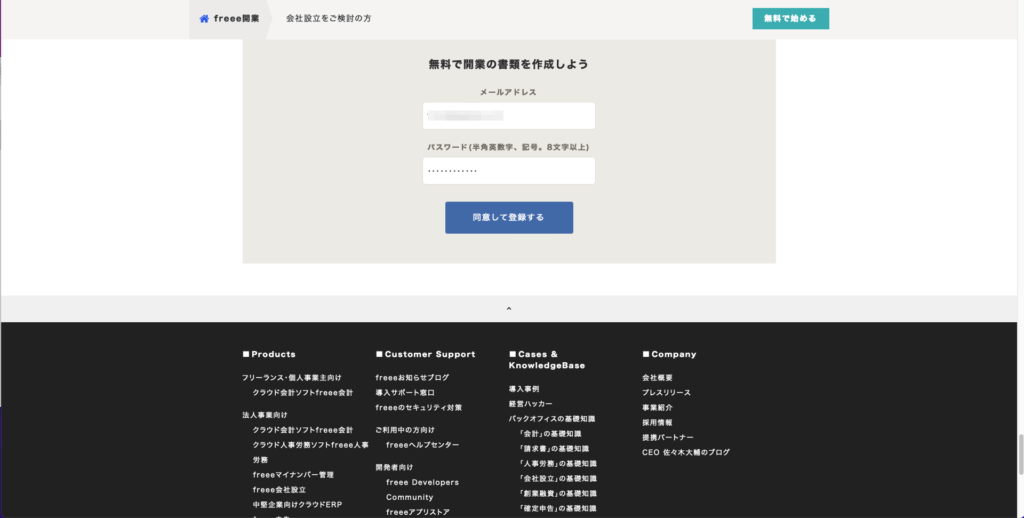
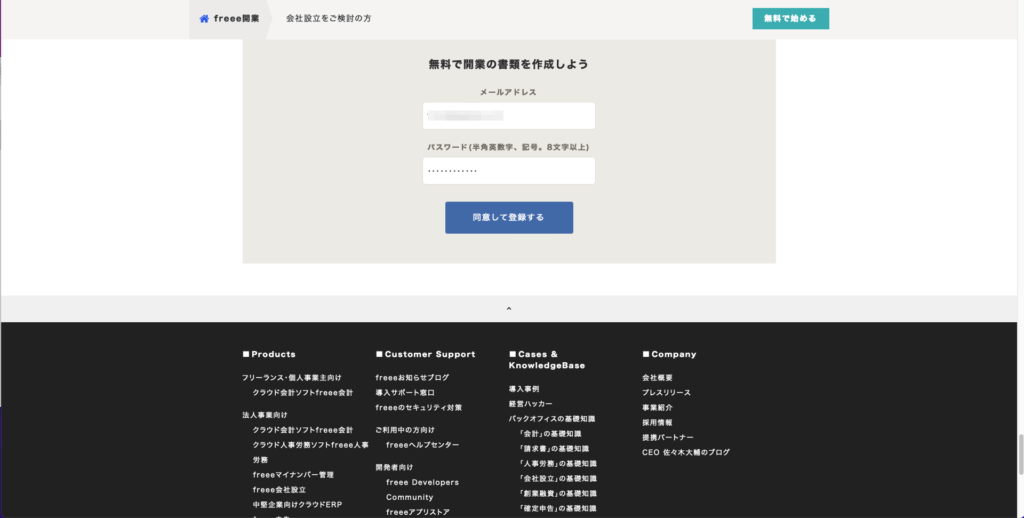



ここから大きく3ステップ。書類入力→提出→確認と進んでいきます。
篠山がつまづいたポイントも記載しているので見比べながら進めていきましょう!
\無料で開業届と青色申告の申請書類が作れる/
申請書類に必要な情報を入力する
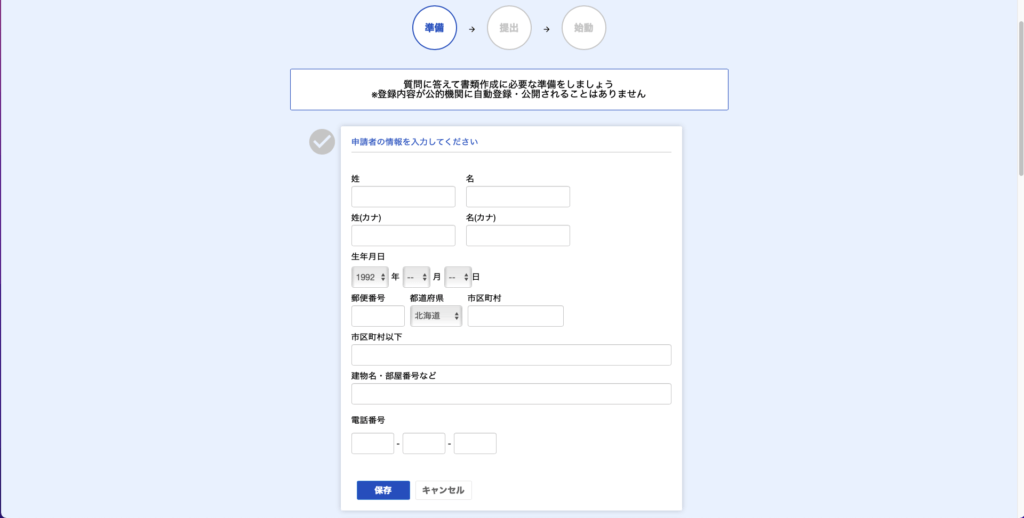
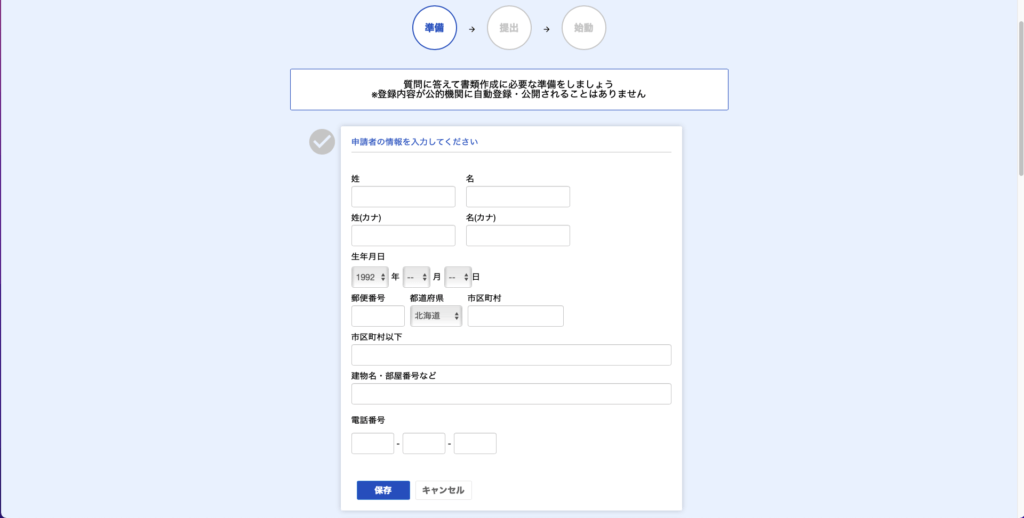
申請書の情報はそのまま名前と住所、電話番号を入力すればOKです。
特に迷うところもありません。
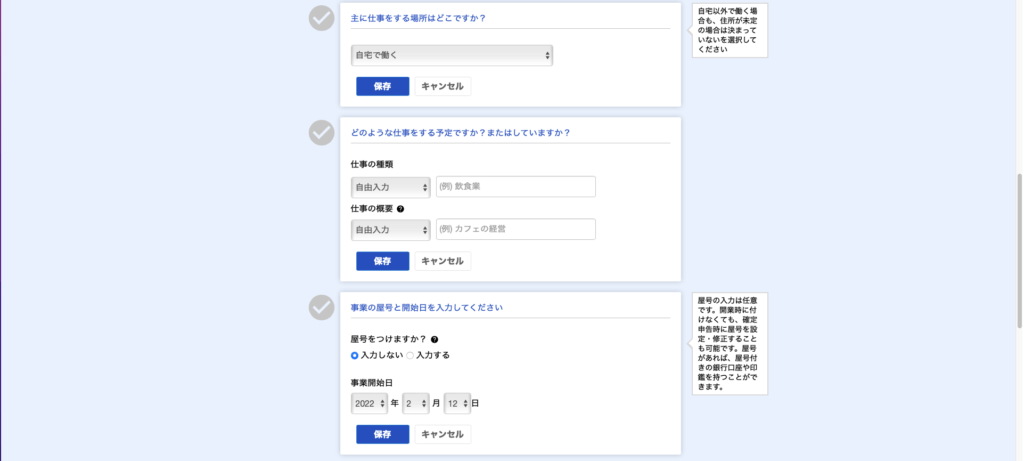
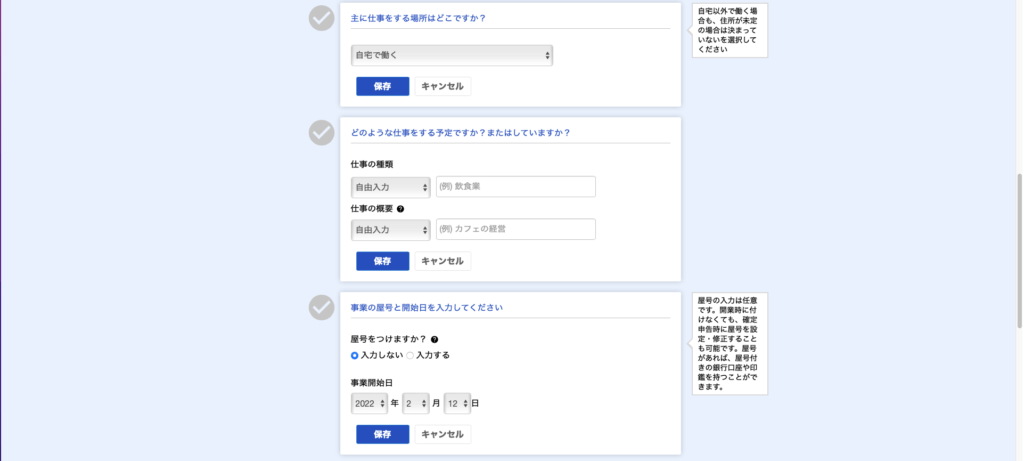
仕事場は4つから選びます。
- 自宅で働く
- お店を開いて働く
- 事務所を開いて働く
- その他/決まっていない
自宅以外でこれから場所を決めるといった場合や、事務所を開く予定だが住所が決まっていないといった未確定要素がある場合にはすべて「その他/決まっていない」を選択します。
仕事の種類は多数あるプルダウン式の選択肢の中から選ぶか、自由入力で入れるかです。
仕事の種類を選択すると、仕事の概要にいくつか候補が出てくるので自分の仕事内容と近しいものを選択しましょう。



もし当てはまるものがなければ、自由入力で入れてOK!
ちなみに、アフィリエイトブロガーであれば広告業やWEBサイト運営業で大丈夫です。
仕事の概要は具体的な仕事内容を記載します。
ブロガーはアフィリエイトサイト運営で問題ないです。
屋号は決まっていればこのタイミングで入力しますが、もし決まっていない場合は確定申告のタイミングで屋号の申請・修正ができるので無理にこのタイミングである必要はありません。
事業開始日の入力日は注意が必要です。
言葉の意味そのままであれば「事業を開始した日」を入力するのですが、まず開業届は事業を開始してから提出をするものであるので未来の日付は無効です。



事業を開始してから申請するべき書類なので、未来の日付が入ることはないハズ!
かつ、事業を開始してから1ヶ月以内に提出をすることが所得税法で定められています。
居住者又は非居住者は、国内において新たに不動産所得、事業所得又は山林所得を生ずべき事業を開始し、又は当該事業に係る事務所、事業所その他これらに準ずるものを設け、若しくはこれらを移転し若しくは廃止した場合には、財務省令で定めるところにより、その旨その他必要な事項を記載した届出書を、その事実があつた日から1月以内に、税務署長に提出しなければならない。
「所得税法 第229条 開業等の届出」より
とはいえ、実際には1ヶ月以上前から事業を営んでいる人も多いでしょう。
そういった場合には1ヶ月以内で任意の日付であれば何ら問題ありませんし、1ヶ月以上前の日付で申請しても税務署職員から指摘を受けることはまずないようです。



篠山は3ヶ月前のキリの良い日付で申請しました。念のため税務署職員の方に電話で聞いても特段注意はしていないとのことでした
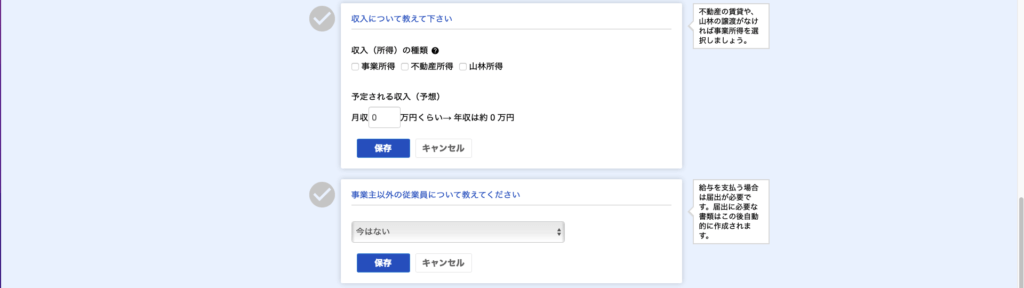
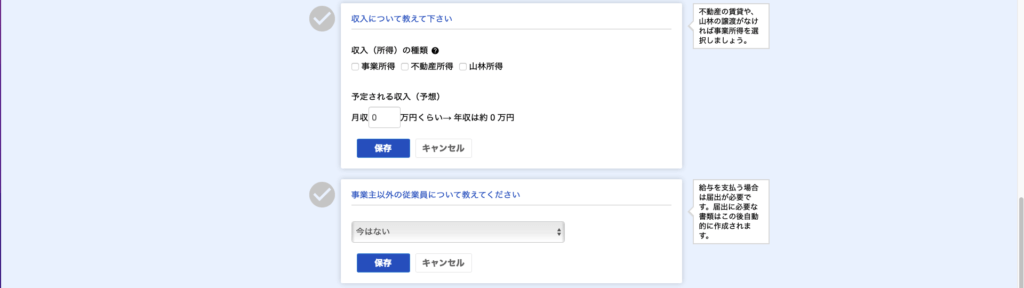
続いて収入の入力欄です。
- 事業所得
- 不動産所得
- 山林所得
の中から当てはまるもの全てを選択します。
収入予想はざっくりでOKです。
おおよその年収を自動算出してくれるので、直近の実績や見込みから実態の年収に近しくなるよう入力します。
従業員がいる場合には該当するプルダウンから選択しましょう。



まだ未確定であれば、必要書類の申請は後からでも大丈夫です。
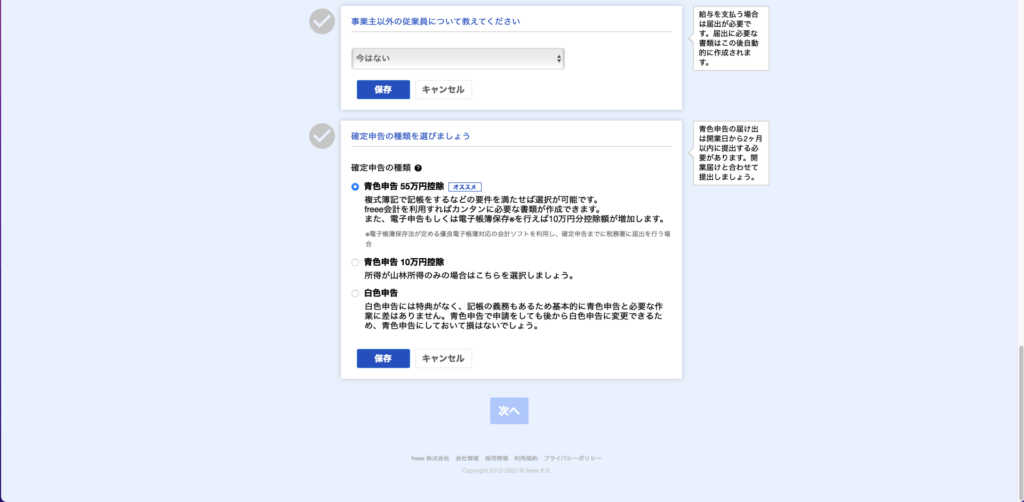
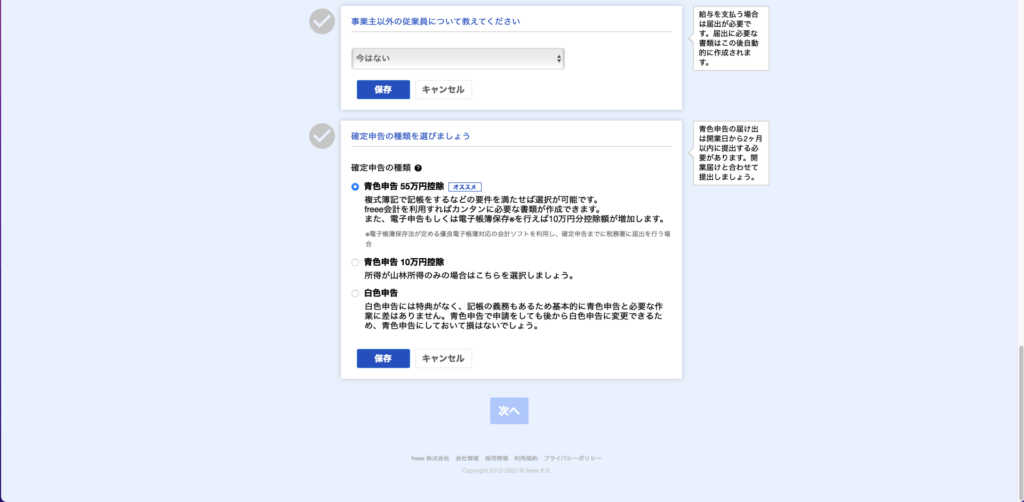
最後に確定申告の種類を選択します。
よほどの理由がない限り、節税メリットの大きい「青色申告 55万円控除」で問題ありません。
すべて入力したら「保存」を押して「次へ」で進みます。
書類の提出・申請結果確認をする
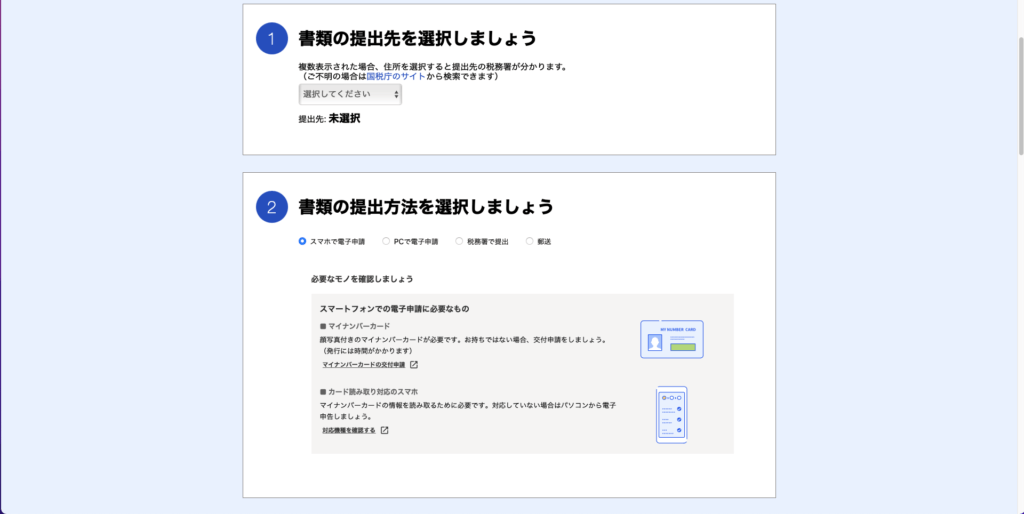
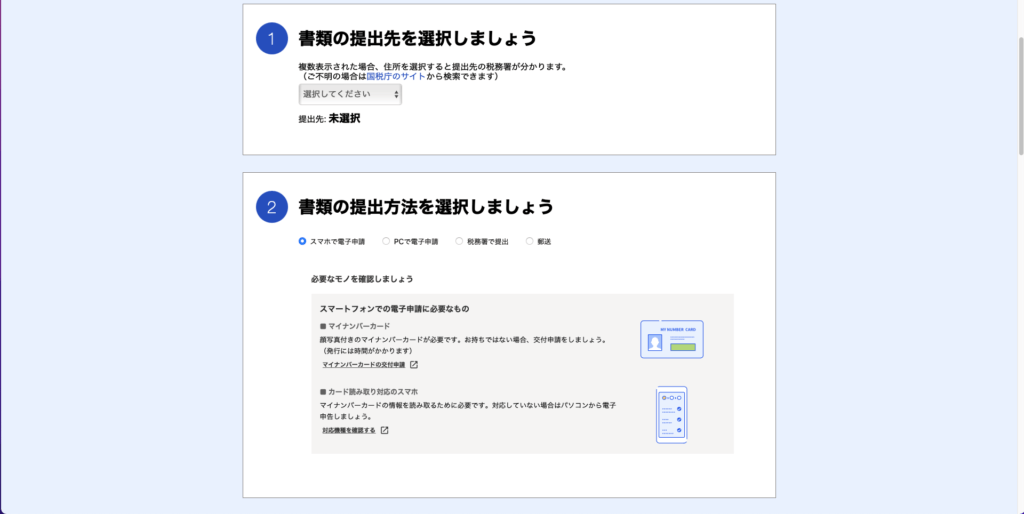
先ほど入力した住所に応じて、最寄りの提出先税務署が選択できます。
複数出てきた場合には希望の提出先を選びましょう。
書類の提出方法は4つから選べます。
- スマホで電子申請
- PCで電子申請
- 税務署で提出
- 郵送
この中でオススメの提出方法はスマホもしくはPCでの電子申請です。
税務署に持ち込みであれば、分からない箇所を税務署職員にその場で尋ねることができるメリットがありますが、freee開業なら手順通りに進めるだけで不明点がないことがほとんどだと思います。



税務署まで足を運ぶ時間や、郵送に掛かる時間を考えると電子申請がオススメです!
ただし、電子申請を行うには「顔写真つきのマイナンバーカード」と「カード読み取り対応スマホ」もしくは「カードリーダー」が必要になります。
カード読み取りに対応しているスマホはこちら、読み取り可能なカードリーダーの一覧はこちらで確認できます。
必要物の条件が揃っていれば電子申請で進めていきましょう。
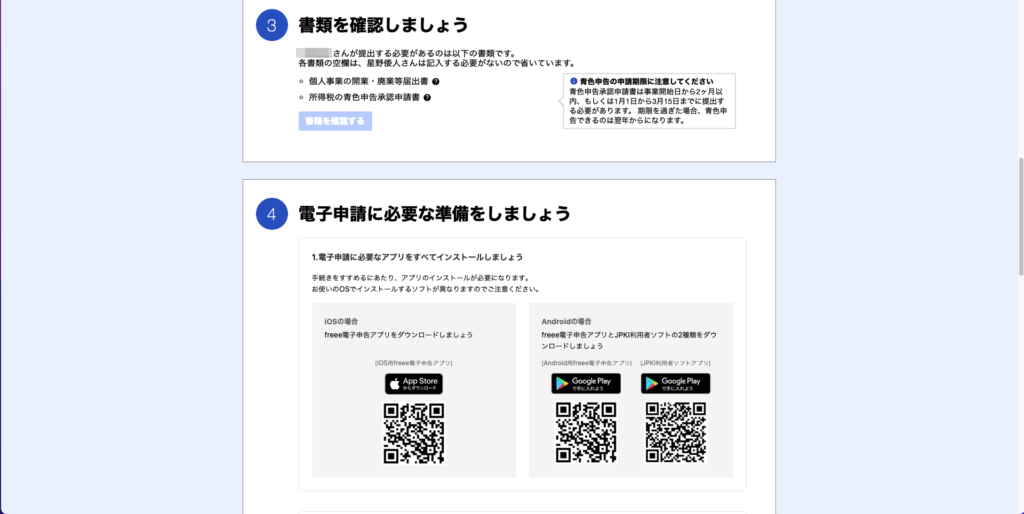
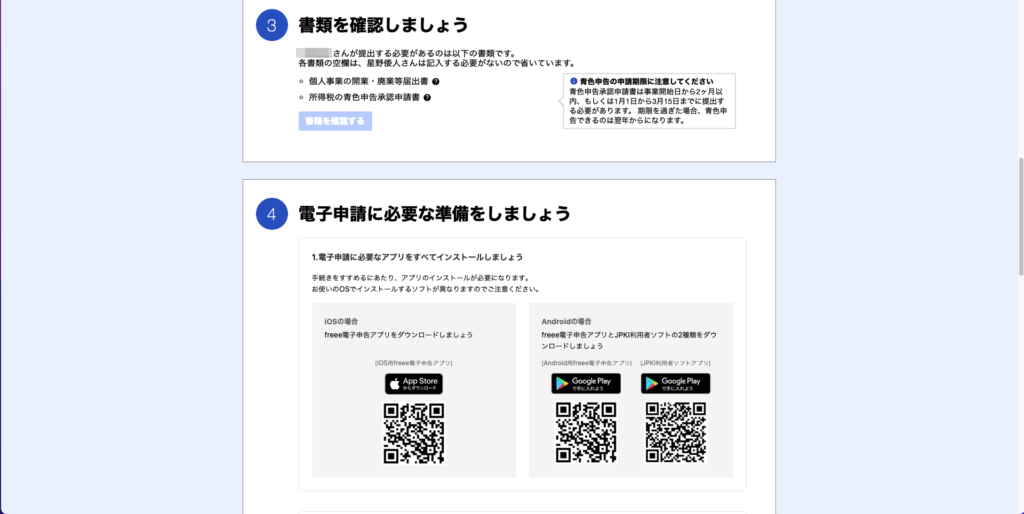
「書類を確認する」ボタンをクリックすると、別タブで自動的に入力内容が反映された状態の必要書類が閲覧できます。



手書きで入力していたら絶対に理解できないような単語ばかり…!
続いて申請に必要な準備に移ります。
電子申請を選択した場合には、必要なアプリケーションのダウンロード案内がありますので記載通りにすすめていきます。
篠山はスマホでの電子申請を選択したので、freee電子申告アプリをダウンロードします。
また、電子申請にあたって「利用者識別番号の発行」と「電子証明書の登録」が必要になります。
画面に記載の「freee電子申告ナビ」から手順通りに進めるだけでe-taxのサイトにて発行できます。
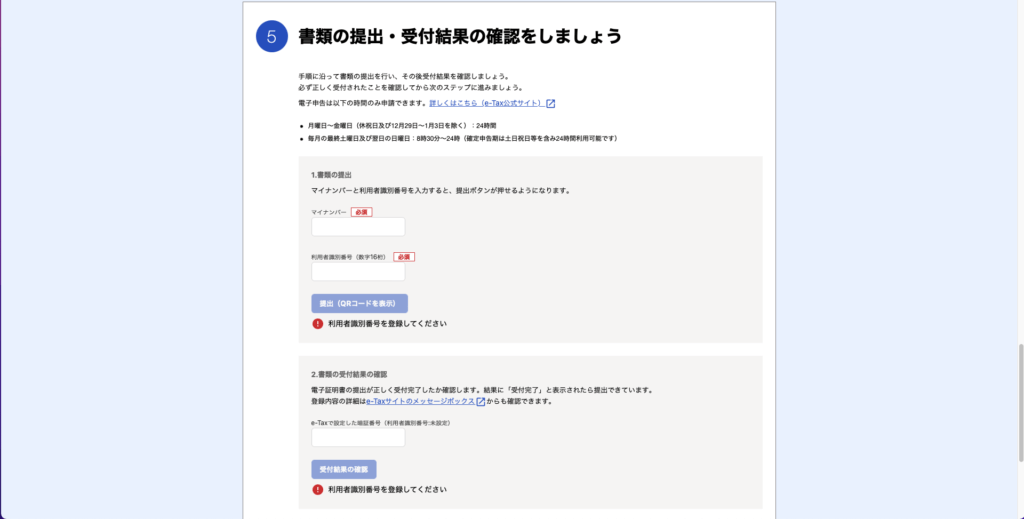
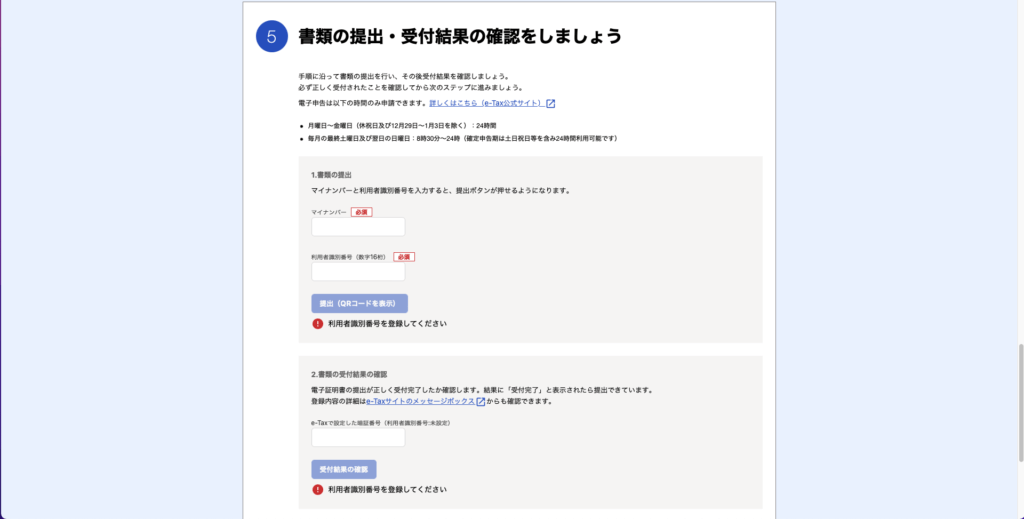
いよいよ最後のステップです。
ここまで準備した書類を電子申請していきます。
マイナンバーと先ほど取得した利用者識別番号を入力し、「QRコードを表示」をクリックします。


QRコードをスマートフォンで読み取ると、freee電子申告アプリが立ち上がるのでメールアドレスとパスワードでログインします。



普通のカメラやQRコードリーダーで読み取らないとエラーになるので注意!
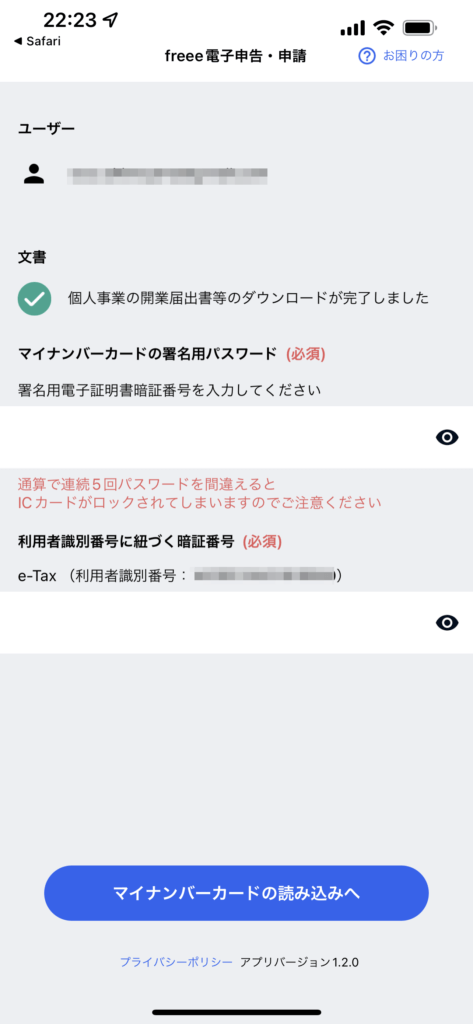
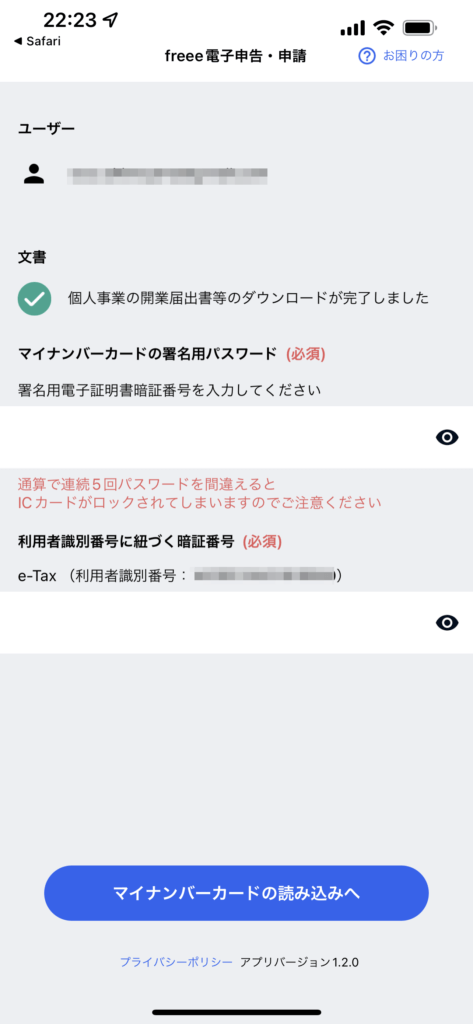
問題なくログインできれば、自動的に申請書類のダウンロードを行ってくれます。
「マイナンバーカードの署名用パスワード」と「利用者識別番号に紐づく暗証番号」の2つを入力してマイナンバーカードの読み込みへ進みます。
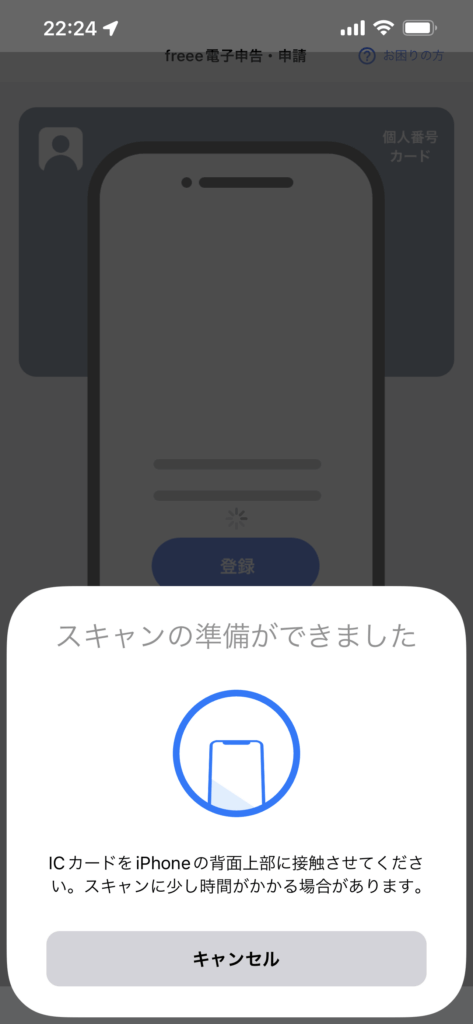
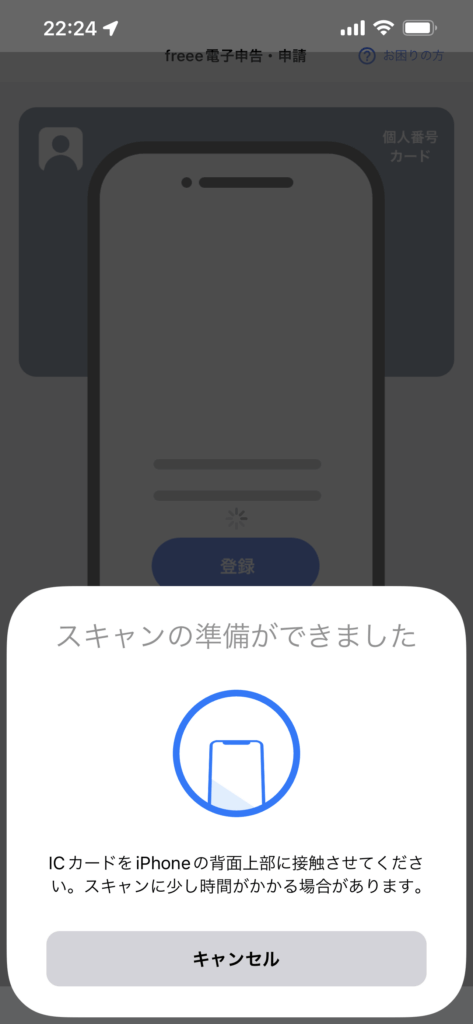
「スキャンの準備ができました」と表示されたら、マイナンバーカードをスマートフォンにかざして読み取りを行います。
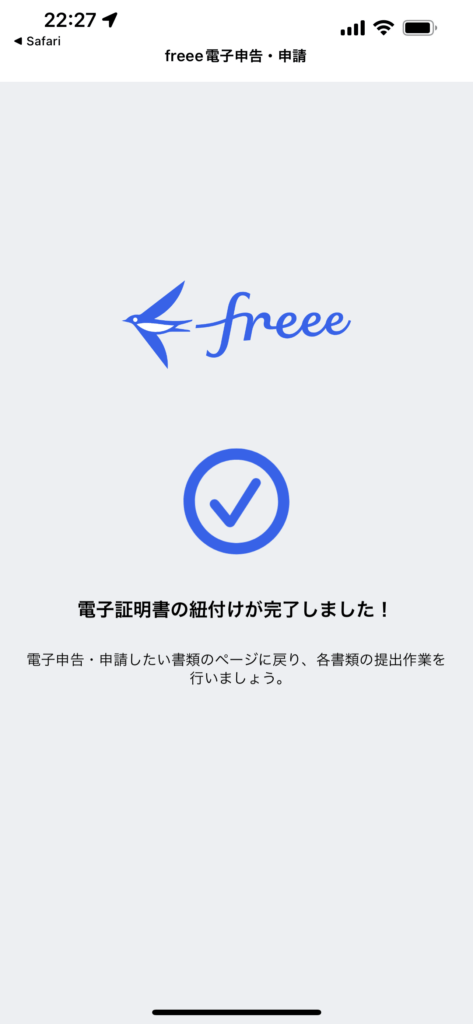
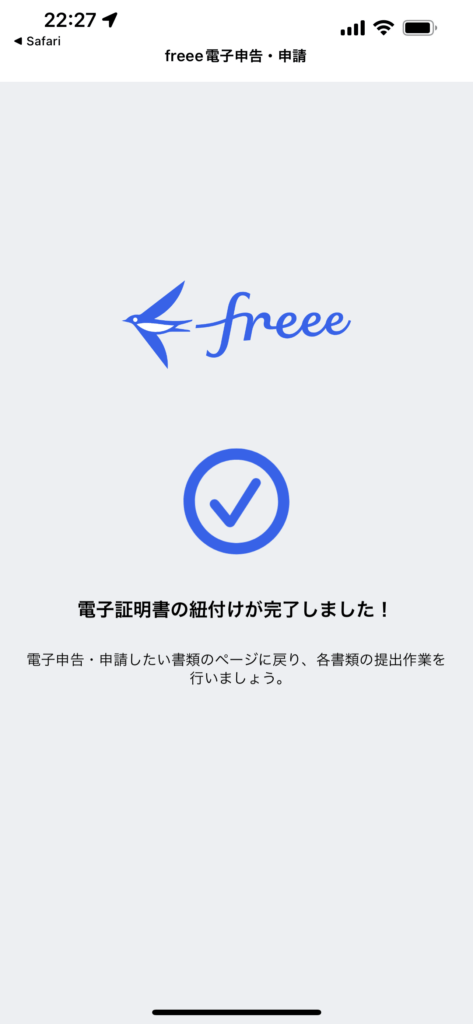
読み取りが成功すると完了メッセージが表示されるのでパソコンでの作業に戻ります。



ここまででスマートフォンでの操作は終わりです。
後はパソコンで最終確認するだけ!
ここまでの手順が問題なければ「書類の受付結果の確認」で暗証番号を入力し、「受付結果の確認」ボタンをクリックすると実際に送信された書類一覧が表示されます。
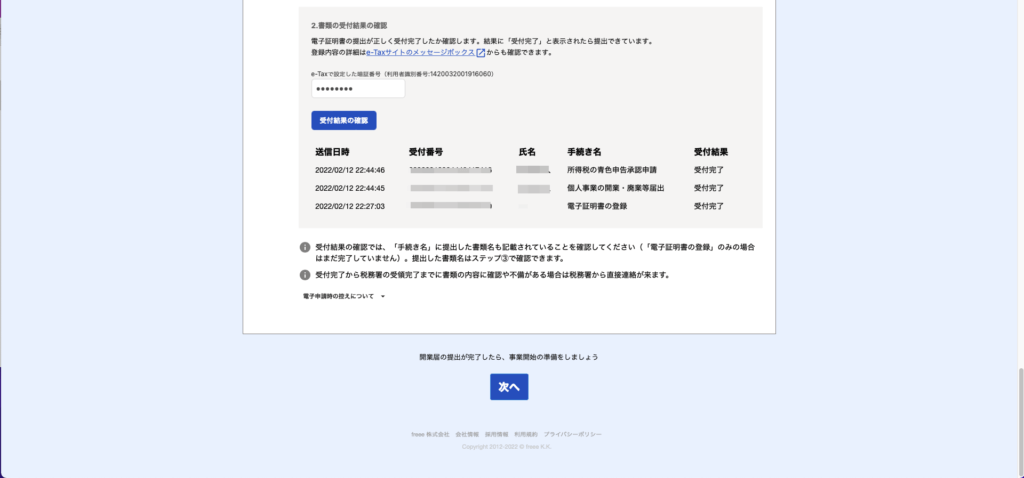
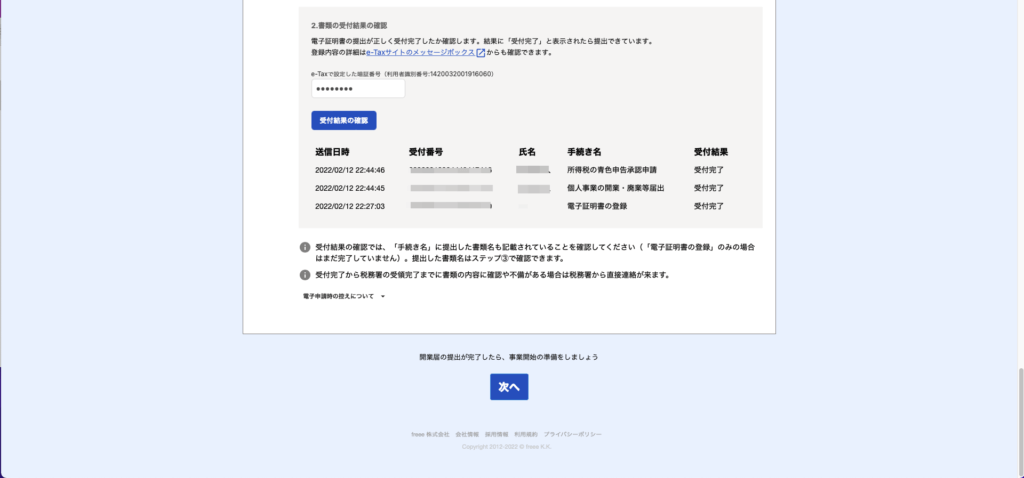
freee開業内のステップ3(書類の確認)で閲覧した書類と同じ項目がすべて「受付完了」となっていれば大丈夫です。
最後に「次へ」をクリックします。
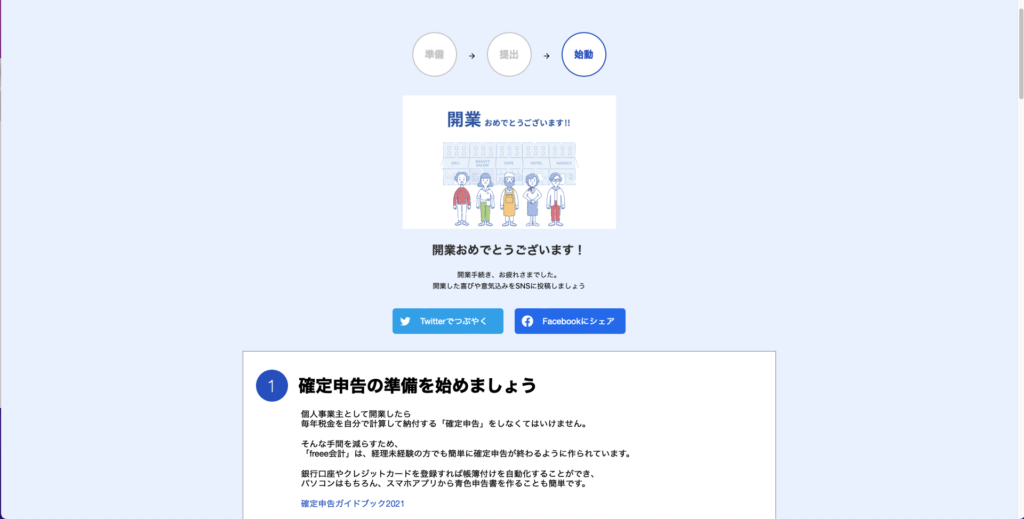
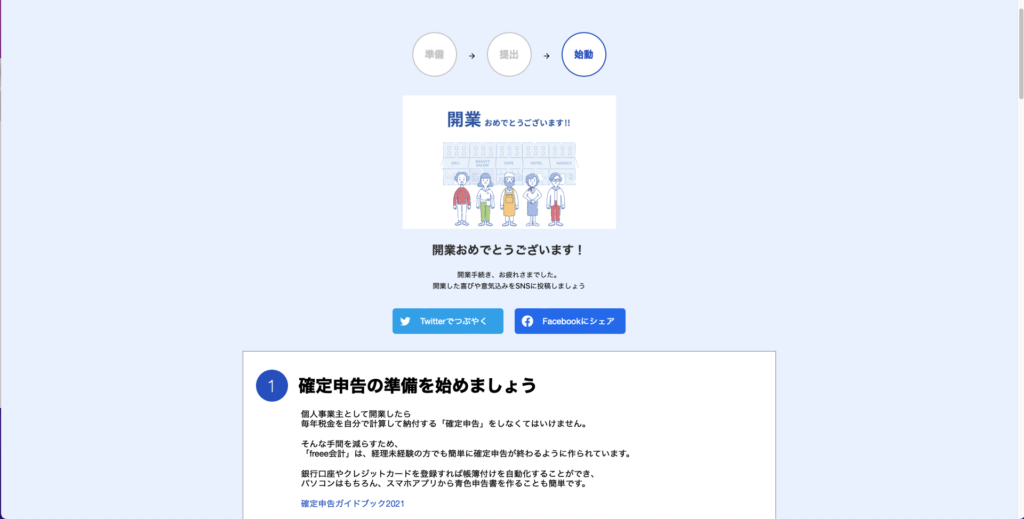
お疲れ様でした。
開業おめでとうございます!のメッセージが出てきて、これですべての手続きが完了です。
\無料で開業届と青色申告の申請書類が作れる/
開業申請書類の提出後の案内
開業完了画面ではfreeeの各種サービスへの案内があります。
自分に必要なものだけ利用を検討するか、このタイミングで手続きをする必要はないのでじっくりと考えてからでも遅くありません。
freee会計の案内
青色申告をするということは今までよりもしっかりと帳簿をつけていく必要があります。
これも紙の書類だと非常に煩雑で分かりづらいのでfreee会計のような会計ソフトを導入するのも良いでしょう。



確定申告にかかる時間を考えれば、時給換算してもfreee会計の費用は決して高くないです!
法人口座・法人クレジットカードの案内
青色申告でつける帳簿では口座の入出金もしっかりとつけなければいけません。
今まで白色申告でプライベートの個人口座や個人クレジットカードを使っていた人も、このタイミングで法人用のものに切り分けて入出金をハッキリとさせるのがラクです。



法人口座や法人クレジットカードは様々な商品やサービスがあるので、よく吟味して選ぶようにしましょう。
開業応援パック特典の案内
開業時には様々な用意するものが出てきます。
初期設備投資の費用は少しでも安く抑えたいもの。
開業応援パックなら開業時に必要なデスクや中古パソコンなどが、相場より安く購入できるものもあります。



必要に応じてこのタイミングで購入してもいいですね!